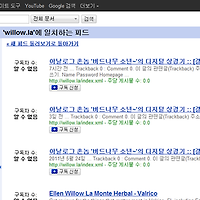키보드 독은 위의 사진처럼 흰색과 검은색만으로 예쁘게 만들어졌네요. (개인적으로 이렇게 둥글둥글하고 깔끔한 디자인을 좋아합니다.) 재질은 부드러운 느낌의 마찰이 일어나는 좀 더 고급스러워 보이는 재질인데요. 보통 플라스틱으로 이뤄진 키보드보다 누르는 느낌은 좋았지만, 생각해보니 때를 잘 탈것 같습니다.

보통 키보드를 그냥 연결하는 것(USB/SD카드 어댑터 편 참고 ☜)보다 많은 편의 기능을 제공합니다. 갤럭시탭 10.1의 다양한 기능을 단축 버튼으로 제공하고 있기 때문에 키보드 하나 이용하는 것치고는 굉장히 편해집니다. (아무래도 보통 컴퓨터랑 갤럭시탭 10.1이 다른 기기이기 때문이겠죠. ^-^)
우선 제품의 상단의 버튼들을 살펴보겠습니다. 상단 좌측에 기본적으로 갤럭시탭 10.1의 소프트버튼으로 구현된 조작부(□ 뒤로, □ 홈, □ 멀티테스킹)의 단축 버튼이 있고, 자주 사용하는 어플인 '□ 인터넷'과 '□ 메일'을 바로 실행하는 단축 버튼도 있습니다.
다음으로, □ 화면 잠금(Sleep Mode)을 위한 버튼과 □ 밝기 조절을 위한 버튼이 마련되어 있죠. 모두 자주 쓸법한 기능들이네요. ^-^

다음으로, 상단 우측의 단축 버튼들입니다. □ 음소거, □ 음량 조절, □ 음악 재생/일시 정지, □ 음악 앞으로/뒤로 감기, □ 설치된 어플 목록, □ 어플 실행 시 실행된 어플의 메뉴 호출 버튼이 마련되어 있습니다.

제품 하단에 마련된 단축 버튼들입니다. 좌우 모두에 소프트 키보드를 끄고 켤 수 있는 □ 소프트 키보드(On/Off) 버튼이 있습니다. 키보드 독에는 기본적으로 특수문자 입력 기능이 없어서, 특수 문자 입력을 위해서 소프트 키보드를 켜야 할 때가 있습니다. (특수 문자 입력 문제는 키보드 독의 문제가 아니라 안드로이드/허니콤 운영체제에 구현된 문자 입력 방식의 문제입니다. ^-^) 물론, 이것 말고도 소프트 버튼을 꺼내야 할 다른 이유도 있겠죠? ^-^
다음으로 □ 검색과 □ 음성 검색을 위한 버튼이 마련되어 있습니다. 개인적으로 문서 작성을 할 때나 어플을 이용해서 문서를 읽을 때, 찾아보고 싶은 내용을 바로바로 검색하는 편인데요. 이렇게 검색 버튼이 따로 있으면 제게 굉장히 편할 거 같습니다. (너무 주관적인 견해죠? ^-^;;)
마지막으로 □ 알림 패널 호출(알림 패널이 뭐지? 살펴보기 ☜) 버튼이 보이네요. ^-^
사실 태블릿에 키보드를 연결해 사용할 때, 자꾸 손을 뻗어 화면을 터치해야 한다면 아주 번거롭게 느껴질 것입니다. 그렇다고 소프트 키보드만 쓰자니 입력 속도도 늦고 오타도 많이 나죠. 하지만 이렇게 전용 단축 버튼을 지원하는 키보드가 있다면 번거롭게 화면을 터치하기 화면으로 손을 가져가는 일이 많이 줄어들겠네요. ^-^ '하나 있었으면….'하고 탐이나네요. ㅎㅎ

이제 키보드의 입력부 말고 다른 부분들을 살펴보도록 하겠습니다. 우선 키보드는 좀 무거운 편입니다. 가벼웠으면 들고 다녔을 텐데…. 뭔가 이해가 되면서도 좀 아쉽네요. ㅎ 갤럭시탭 10.1을 지지하고, 문자 입력 시 손가락 힘에 키보드가 밀리지 않게 제품 안에 무게를 늘리기 위한 보조물이 들어간 것 같았습니다.
제품의 최상단에는 갤럭시탭 10.1과의 연결을 위한 잭이 마련되어 있습니다. 물론 잭 주위로 크게 빙 둘러 거치대의 기능을 하는 플라스틱 구조물이 있고요.








이미 액세서리 1편(USB/SD카드 어댑터 편 ☜)에서 다룬 USB기기 연결을 여기에도 응용하자면, 이 USB 커넥터를 꽂는 부분에 USB 어댑터를 연결한 후에 마우스를 연결할 수 있습니다.



이상 키보드 독에 대한 리뷰였습니다. 어떻게 생각하시나요? 저는 갤럭시탭 10.1에 키보드 독 하나만 있으면(+ USB 어댑터까지 있으면) 정말 넷북을 사용하는 것처럼 갤럭시탭 10.1을 이용할 수 있을 것 같았습니다. 물론 넷북처럼 다양하고, 유용하고, 익숙하기까지 한 프로그램들을 설치해서 쓸 수는 없겠지만, 갤럭시탭 10.1과 넷북 서로 장단점이 있을 것 같네요.
이동 중에는 한 손에 갤럭시탭 10.1을 편하게 들고 음악을 들으며 기사를 읽고, 혹시나 급한 일이 생기면 미리 준비해둔 서류 양식에 간단히 내용을 채워 메일로 보낼 수도 있겠죠. (넷북을 한 손에 들고 다니면서 인터넷 기사나 작성된 문서를 살펴보는 사람은 많이 없잖아요? ㅎ) 그러다가 커피숍이나 회사, 도서관 등에서는 키보드 독을 연결해서 더 빠르게 문서 작업 및 인터넷 검색을 할 수 있겠네요.
태블릿PC용 키보드치고는 좀 무겁긴 하지만, 갤럭시탭 10.1 사용자로서 탐나는 액세서리인 건 분명합니다! ^-^)b